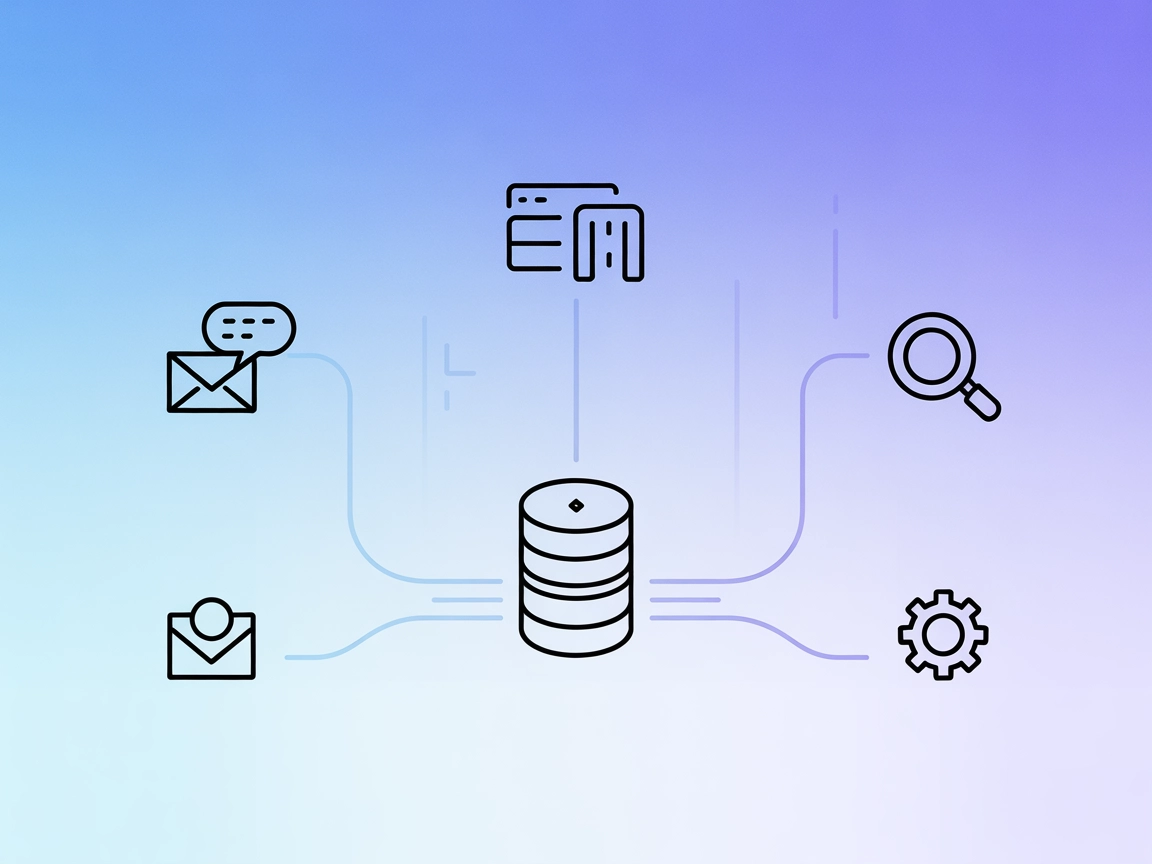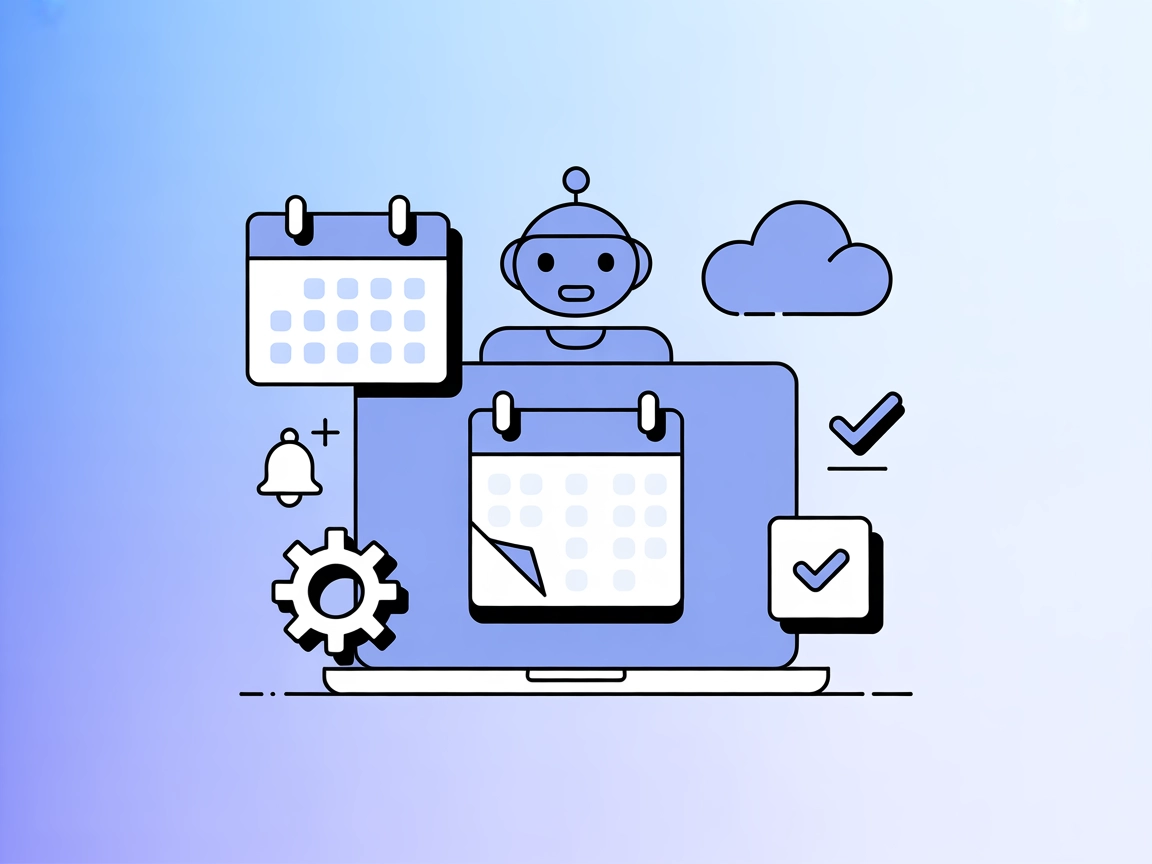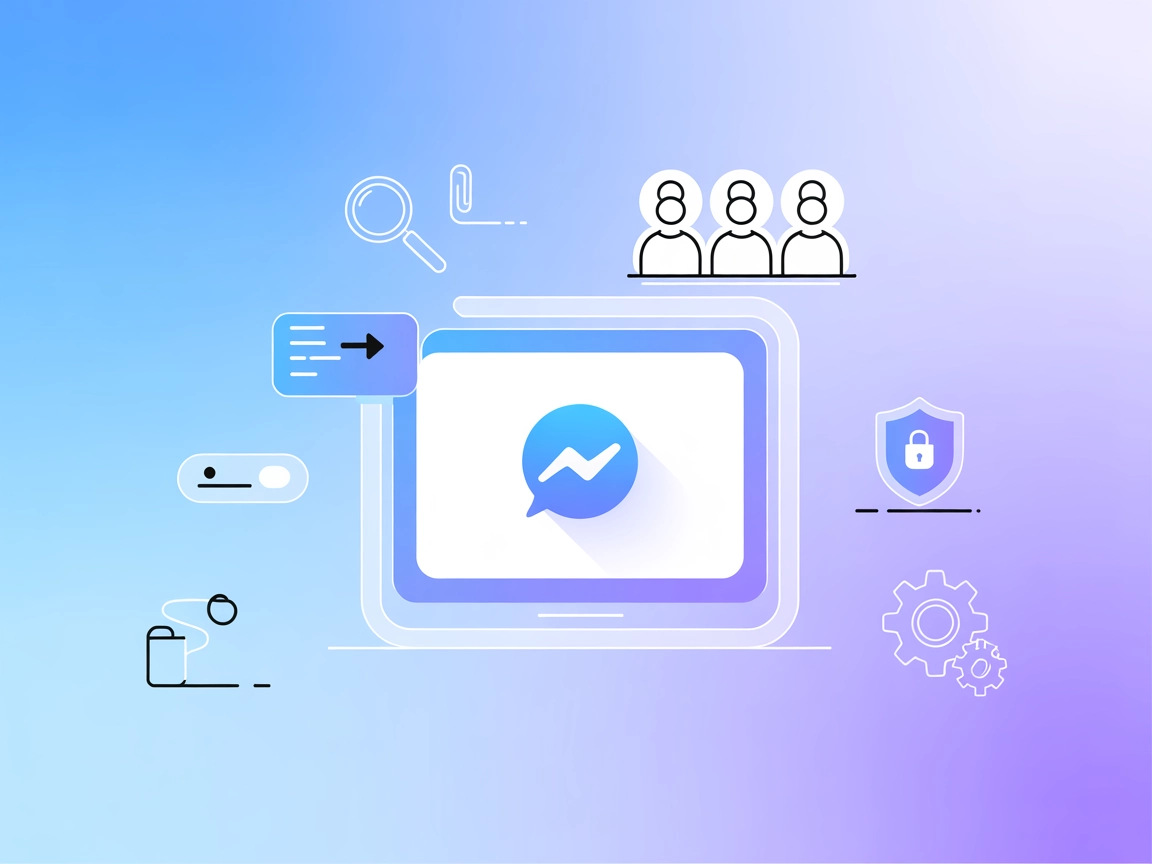
Mac Messages MCP Server
Mac Messages MCP Server forbinder sikkert AI-assistenter og LLM'er med din iMessage-database på macOS, hvilket muliggør forespørgsler, automatisering og øget pr...

iMCP er en privatlivsfokuseret MCP-server til macOS, der giver AI-assistenter sikker adgang til dit digitale liv—Beskeder, Kalender, Kontakter, Påmindelser og mere—og muliggør rige, automatiserede arbejdsgange.
FlowHunt giver et ekstra sikkerhedslag mellem dine interne systemer og AI-værktøjer, hvilket giver dig granulær kontrol over hvilke værktøjer der er tilgængelige fra dine MCP-servere. MCP-servere hostet i vores infrastruktur kan problemfrit integreres med FlowHunts chatbot samt populære AI-platforme som ChatGPT, Claude og forskellige AI-editorer.
iMCP (Intelligent Model Context Protocol) Server er en macOS-applikation, der fungerer som bro mellem AI-assistenter og nøglekomponenter i dit digitale liv på Mac. Ved at implementere Model Context Protocol (MCP) gør iMCP det muligt for AI-klienter som Claude Desktop at få sikker adgang til og interagere med dine Beskeder, Kontakter, Påmindelser, Kalender, Lokation, Vejr og mere. Dette muliggør avancerede udviklingsarbejdsgange, såsom at forespørge din kalender om kommende begivenheder, håndtere påmindelser, søge kontakter eller sende beskeder—alt sammen via AI-drevne prompts og arbejdsgange. Med standard macOS-tilladelser og privatlivsbeskyttelse giver iMCP brugere og udviklere mulighed for at automatisere og forbedre den daglige produktivitet ved at eksponere kraftfulde, kontekstrige værktøjer til AI-assistenter på en privatlivsbevidst måde.
Ingen promptskabeloner er nævnt i repository eller dokumentation.
Ingen eksplicitte værktøjsfunktioner eller endpoints er angivet i repositoryfiler eller dokumentation.
~/.windsurf/config.json).mcpServers.Eksempel på konfiguration:
{
"mcpServers": {
"imcp": {
"command": "imcp",
"args": []
}
}
}
~/Library/Application Support/Claude/claude_desktop_config.json.mcpServers.Eksempel på konfiguration:
{
"mcpServers": {
"imcp": {
"command": "imcp",
"args": []
}
}
}
mcpServers.Eksempel på konfiguration:
{
"mcpServers": {
"imcp": {
"command": "imcp",
"args": []
}
}
}
mcpServers.Eksempel på konfiguration:
{
"mcpServers": {
"imcp": {
"command": "imcp",
"args": []
}
}
}
Eksempel på sikring af API-nøgler
For øget sikkerhed, opbevar API-nøgler som miljøvariabler og referér til dem i din konfiguration:
{
"mcpServers": {
"imcp": {
"command": "imcp",
"args": [],
"env": {
"API_KEY": "${IMCP_API_KEY}"
},
"inputs": {
"apiKey": "${IMCP_API_KEY}"
}
}
}
}
Udskift IMCP_API_KEY med navnet på din faktiske miljøvariabel.
Brug af MCP i FlowHunt
For at integrere MCP-servere i din FlowHunt-arbejdsgang skal du starte med at tilføje MCP-komponenten til dit flow og forbinde den til din AI-agent:
Klik på MCP-komponenten for at åbne konfigurationspanelet. I systemets MCP-konfigurationssektion skal du indsætte dine MCP-serverdetaljer med dette JSON-format:
{
"imcp": {
"transport": "streamable_http",
"url": "https://yourmcpserver.example/pathtothemcp/url"
}
}
Når det er konfigureret, kan AI-agenten nu bruge denne MCP som et værktøj med adgang til alle dens funktioner og kapaciteter. Husk at ændre “imcp” til det faktiske navn på din MCP-server og erstatte URL’en med din egen MCP-server-URL.
| Sektion | Tilgængelighed | Detaljer/Noter |
|---|---|---|
| Oversigt | ✅ | Generelt overblik og kapaciteter findes i README.md |
| Liste over prompts | ⛔ | Ingen promptskabeloner nævnt |
| Liste over ressourcer | ✅ | Kalender, Kontakter, Lokation, Beskeder, Påmindelser, Vejr, Kort |
| Liste over værktøjer | ⛔ | Ingen eksplicitte værktøjsfunktioner angivet |
| Sikring af API-nøgler | ✅ | Eksempel givet for env/integration |
| Sampling-support (mindre vigtigt i evaluering) | ⛔ | Ingen omtale eller evidens for sampling-support |
Baseret på ovenstående giver iMCP robust ressourceintegration for macOS-brugere, men mangler eksplicit dokumentation om promptskabeloner, værktøjsfunktionsnavne eller sampling/roots-support. Opsætningsprocessen er ligetil og veldokumenteret.
iMCP er en stærk, privatlivsfokuseret MCP-server skræddersyet til macOS, der tilbyder dyb integration med native apps og en enkel opsætningsproces for større AI-klienter. Den scorer højt på brugervenlighed og ressourceeksponering, men kunne drage fordel af tydeligere dokumentation omkring værktøjer, promptskabeloner og sampling-support.
| Har en LICENSE | ✅ (Apache-2.0) |
|---|---|
| Har mindst ét værktøj | ⛔ |
| Antal forks | 24 |
| Antal stjerner | 617 |
iMCP (Intelligent Model Context Protocol) Server er en macOS-applikation, der gør det muligt for AI-assistenter at interagere sikkert med dine Beskeder, Kontakter, Påmindelser, Kalender, Lokation, Vejr og mere ved at udnytte macOS' privatlivsbeskyttelser.
iMCP giver adgang til din Kalender, Kontakter, Lokation, Beskeder, Påmindelser, Vejr og Kort, hvilket muliggør avancerede AI-drevne arbejdsgange som planlægning, beskeder og meget mere.
Følg de trinvise konfigurationseksempler for hver understøttet AI-klient (Windsurf, Claude, Cursor, Cline) for at tilføje iMCP til din MCP-serverliste og genstarte din applikation.
Ja. iMCP bruger standard macOS-tilladelser og privatlivslag, så adgangen til dine data er helt under din kontrol og forlader aldrig din enhed uden dit udtrykkelige samtykke.
Absolut. Brug iMCP til at automatisere kalenderstyring, kontaktopslag, beskeder, påmindelser og mere—alt sammen via AI-assistenter integreret med FlowHunt eller andre MCP-aktiverede platforme.
Lås op for problemfri automatisering og AI-drevne arbejdsgange på din Mac. Integrer iMCP med FlowHunt for avanceret produktivitet og privatlivsfokuseret adgang til dine apps.
Mac Messages MCP Server forbinder sikkert AI-assistenter og LLM'er med din iMessage-database på macOS, hvilket muliggør forespørgsler, automatisering og øget pr...
Intercom MCP Server forbinder AI-assistenter og Intercom, hvilket muliggør avanceret automatisering af kundesupport, analyser og problemfri adgang til Intercom-...
mcp-ical MCP Server forbinder AI-assistenter med din macOS-kalender, så du kan planlægge, administrere begivenheder og tjekke tilgængelighed direkte fra samtale...
Cookie Samtykke
Vi bruger cookies til at forbedre din browsingoplevelse og analysere vores trafik. See our privacy policy.